Hola amigos en este tutorial les mostrare como cambiar el puerto por el cual se ejecuta nuestro servidor web apache montado con xampp
Recientemente active Internet Information Services (IIS) en mi computadora para un proyecto de mi trabajo, IIS es un servidor web de Microsoft.
En mi equipo tambien tenia instalado un servidor web con xampp y resulta que al querer ejecutar un proyecto que tenia en xampp me aparecía lo siguiente:
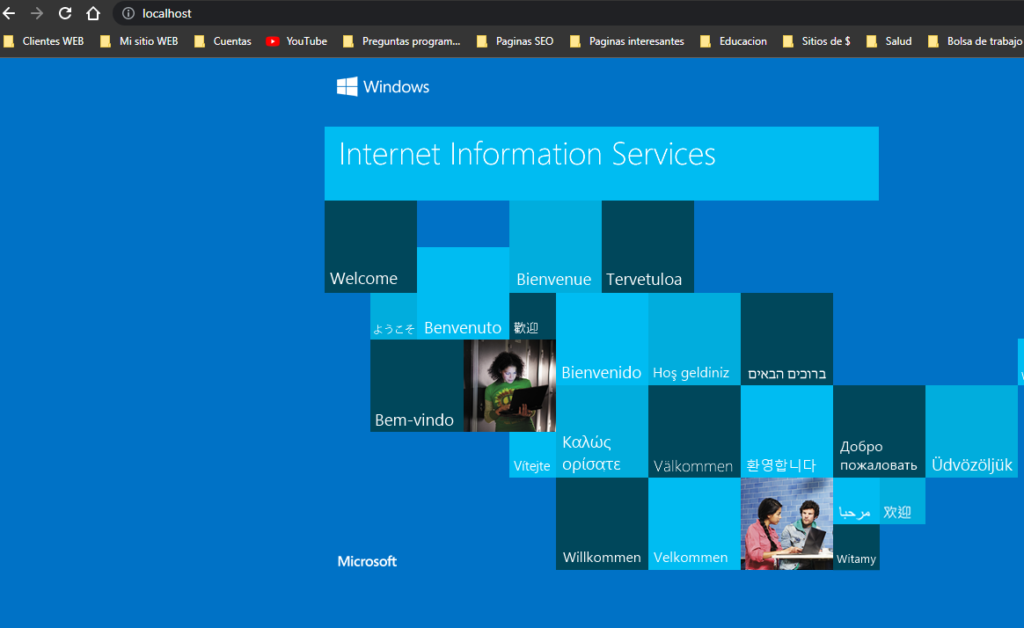
En la dirección url estaba anotando localhost y anteriormente me arrojaba el directorio donde tenia mi proyecto de xampp pero ahora ya no me dejaba entrar y era porque los dos servidores web (IIS y Apache) estaban utilizando el puerto 80.
La solución a esto es cambiar el puerto de salida de cualquiera de los dos servidores web y decidí hacerlo con Xampp, lo documente y aquí te muestro como hacerlo.
Primero tienes que entrar al panel de control de xampp
Ingresando a httpd.conf de servidor web Apache
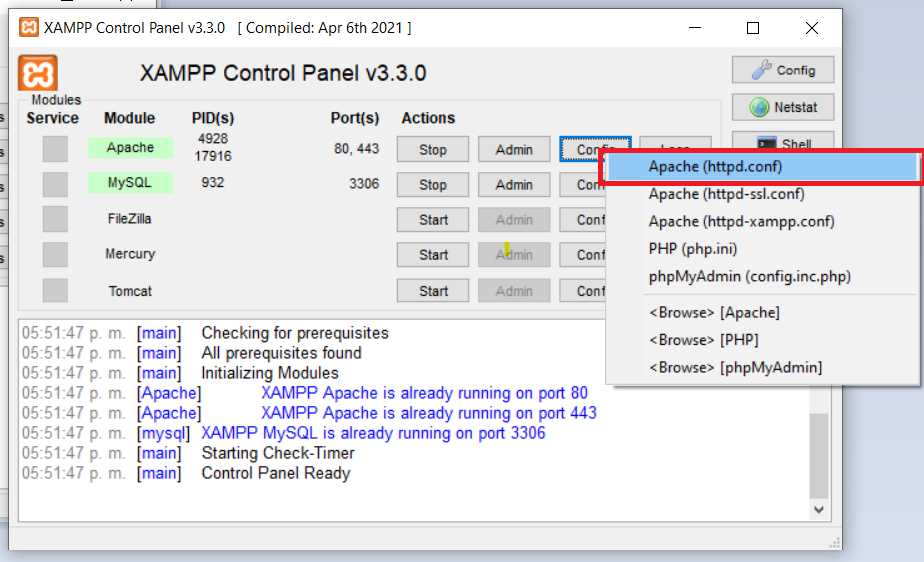
Dentro del panel de control le damos click al botón de Config del servidor apache y seleccionamos la opción Apache (httpd.conf).
Se abrirá un bloc de notas y navegamos hasta el renglón donde dice Listen 80, puedes buscarlo con la funcion de buscar (CTRL+B , CTRL+F)
Cambiando puerto de servidor web apache en xampp
Ahora modificamos el puerto 80 por algún otro puerto, de preferencia que este libre, en mi caso colocare el puerto 85
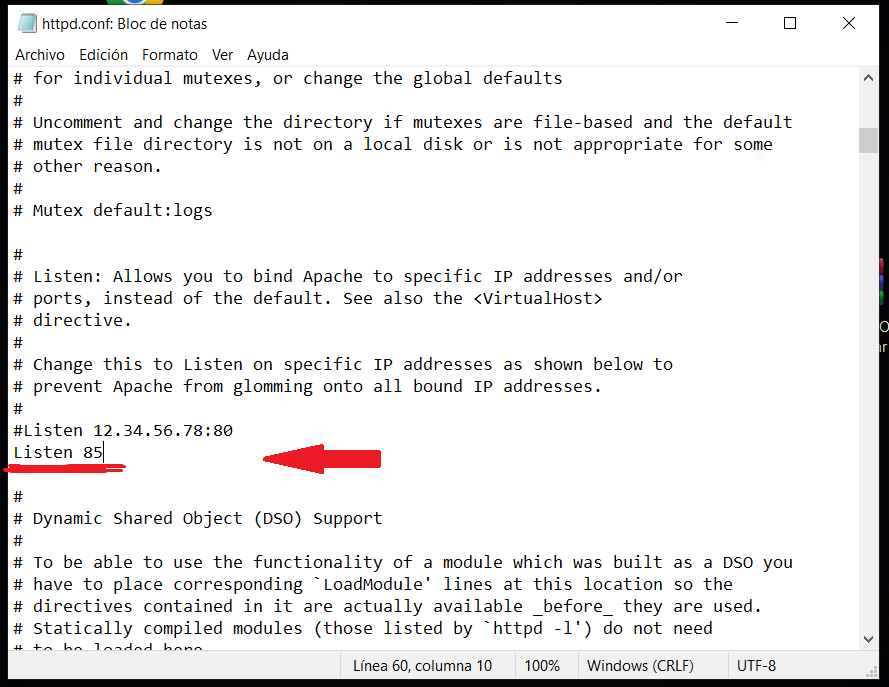
Reiniciando el servidor web apache
Después de cambiar el puerto cerramos el archivo guardando los cambios, y en el panel de control pulsamos el botón STOP y posteriormente START para reiniciar los servicios de apache.
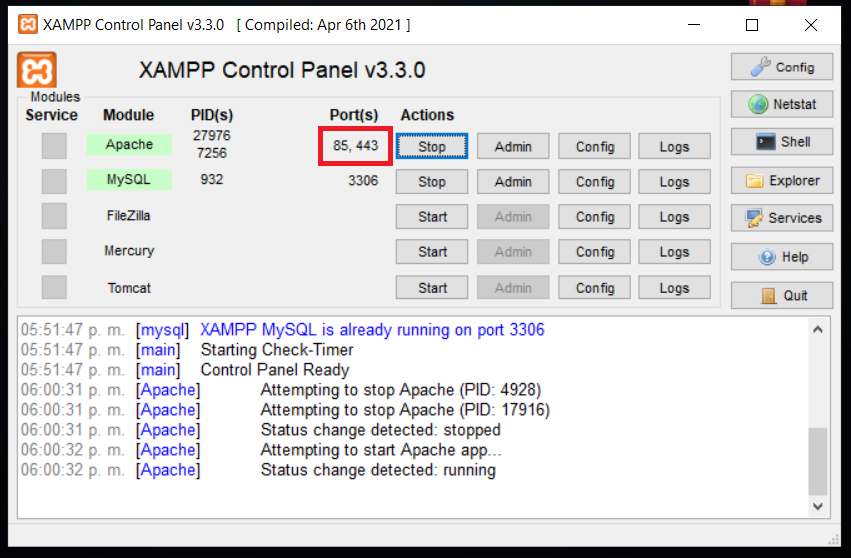
Después de reiniciar los servicios de apache el servidor arranca y tiene salida por el puerto 85 como se muestra en la imagen de arriba.
Ingresando a localhost con el puerto 85
Para comprobar que todo este correcto abrimos nuestro navegador y colocamos la url localhost:85
En tu caso vas a colocar el puerto que hayas asignado en httpd.conf
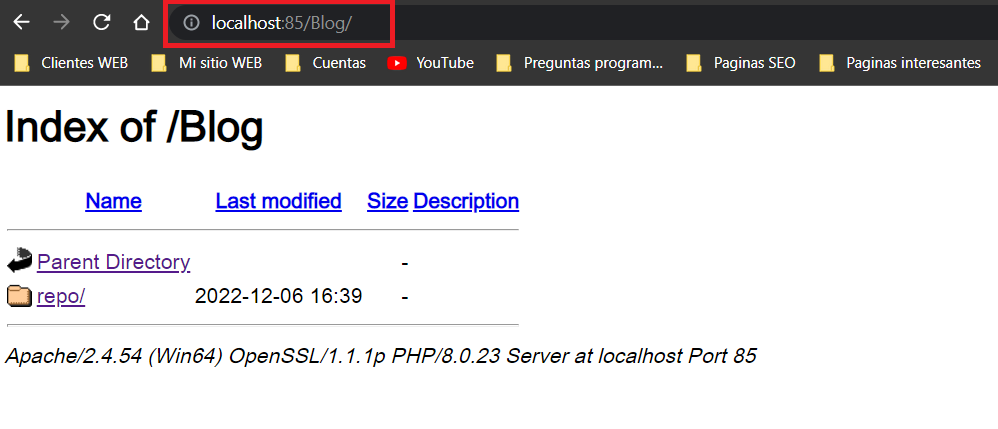
Ahora ya funciona mi servidor local por el puerto 85 recuerda que tu debes poner el puerto que hayas configurado en el httpd.conf.
Bien, ya tienes configurado el servidor web quizás te interese aprender mas acerca de php
Te recomiendo leer cómo cambiar el puerto de un servidor web IIS
Gracias por leer este artículo y esperamos que encuentres útil esta información. Si tienes preguntas o sugerencias adicionales, no dudes en comentar. ¡Nos encantará escuchar de ti!Hasta la próxima oportunidad, ¡nos despedimos!
Puedes apoyar el blog de diferentes maneras:
Suscribiéndote al Blog.
Apoyando mi trabajo..
Invitándome un café.☕
Seguirme en redes sociales.
o compartir mi contenido en redes sociales. ⬇️